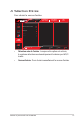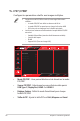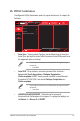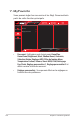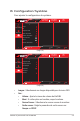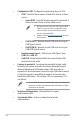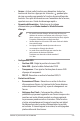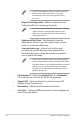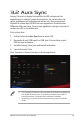User Guide
Table Of Contents
- Avertissements
- Informations de sécurité
- Soin & Nettoyage
- 1.1 Bienvenu !
- 1.2 Contenu de la boîte
- 1.3 Assemblage du moniteur
- 1.4 Branchement des câbles
- 1.5 Présentation du moniteur
- 2.1 Démontage du support (pour montage mural VESA)
- 2.2 Réglage du moniteur
- 3.1 Menu OSD (Affichage à l’écran)
- 3.2 Aura Sync
- 3.3 Spécifications
- 3.4 Dimension de contour
- 3.5 Guide de dépannage (FAQ)
- 3.6 Liste des fréquences supportées
3-15
Moniteur de jeu ROG Swift OLED PG34WCDM
3.2 Aura Sync
Armory Crate est un logiciel qui contrôle les LED colorées sur les
appareils pris en charge, comme les moniteurs, les cartes mères, les
cartes graphiques, les ordinateurs de bureau, etc. Aura vous permet
d'ajuster la couleur des LED RVB sur ces appareils et de sélectionner
différents effets lumineux. Vous pouvez également corriger ou ajuster la
couleur des LED en les étalonnant.
Pour activer Aura :
1. Activez la fonction Aura Sync dans le menu OSD.
2. Raccordez le port USB type-B ou USB type-C du moniteur au port
USB de votre ordinateur.
3. Installez Armory Crate, puis redémarrez l'ordinateur.
4. Lancez Armoury Crate.
Vous trouverez ci-dessous un aperçu de ce programme.
• Si la connexion USB amont entre le moniteur et l'ordinateur est désactivée,
pour rétablir la fonction Aura, vous devez reconnecter le port USB 3.0
amont du moniteur à l'ordinateur puis redémarrer l'ordinateur.
• Visitez https://rog.asus.com/innovation/armoury_crate/ pour plus de
détails.